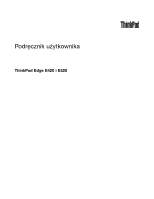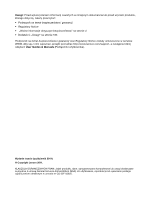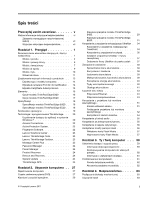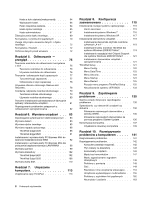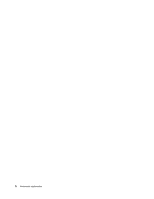Lenovo ThinkPad Edge E420 (Polish) User Guide
Lenovo ThinkPad Edge E420 Manual
 |
View all Lenovo ThinkPad Edge E420 manuals
Add to My Manuals
Save this manual to your list of manuals |
Lenovo ThinkPad Edge E420 manual content summary:
- Lenovo ThinkPad Edge E420 | (Polish) User Guide - Page 1
Podręcznik użytkownika ThinkPad Edge E420 i E520 - Lenovo ThinkPad Edge E420 | (Polish) User Guide - Page 2
/support, a następnie kliknij odsyłacz User Guides & Manuals (Podręczniki użytkownika). Wydanie trzecie (październik 2011) © Copyright Lenovo 2011. KLAUZULA OGRANICZONYCH PRAW: Jeżeli produkty, dane, oprogramowanie komputerowe lub usługi dostarczane są zgodnie z umową General Services Administration - Lenovo ThinkPad Edge E420 | (Polish) User Guide - Page 3
modelu ThinkPad Edge E420 . . 18 Specyfikacje modelu ThinkPad Edge E520 . . 18 Środowisko operacyjne 19 Technologie i oprogramowanie ThinkVantage. . . 20 Uzyskiwanie dostępu do aplikacji w systemie Windows 7 20 Access Connections 22 Active Protection System 22 Fingerprint Software 22 Lenovo - Lenovo ThinkPad Edge E420 | (Polish) User Guide - Page 4
ądze 81 Rozwiązywanie problemów związanych z odtwarzaniem oprogramowania 82 Rozdział 6. Wymiana urządzeń . . . 83 Zapobieganie wyładowaniom elektrostatycznym . 83 Wymiana baterii 83 Wymiana dysku twardego 85 Wymiana napędu optycznego 88 ThinkPad Edge E420 88 ThinkPad Edge E520 91 Instalowanie - Lenovo ThinkPad Edge E420 | (Polish) User Guide - Page 5
ł 11. Wsparcie techniczne . 171 Zanim skontaktujesz się z firmą Lenovo . . . . . 171 Rejestrowanie komputera 171 Pobieranie aktualizacji systemu 20 A na faz 180 Informacje na temat serwisowania produktów marki Lenovo na Tajwanie 180 Dodatkowe informacje o przepisach 180 Dodatek B. Oświadczenia - Lenovo ThinkPad Edge E420 | (Polish) User Guide - Page 6
iv Podręcznik użytkownika - Lenovo ThinkPad Edge E420 | (Polish) User Guide - Page 7
potknąć się o nie, nie przycisnąć ich komputerem ani innym przedmiotem oraz nie podziałać na nie w żaden inny sposób mogący zakłócić pracę komputera. © Copyright Lenovo 2011 v - Lenovo ThinkPad Edge E420 | (Polish) User Guide - Page 8
na warunki zawarte w umowie nabycia, ani na Warunki Ograniczonej Gwarancji Lenovo. Więcej informacji na ten temat zawiera rozdział 3: „ Informacje te zawierają odniesienia do zasilaczy i baterii. Oprócz komputerów notebook, niektóre dostarczane produkty, takie jak głośniki i monitory, są wyposa - Lenovo ThinkPad Edge E420 | (Polish) User Guide - Page 9
sytuacji. Należy skontaktować się z Centrum Wsparcia dla Klientów. Lista telefonów do punktów serwisu i wsparcia znajduje się w serwisie WWW: http://www.lenovo.com/support/phone Komputer i jego komponenty należy często przeglądać pod kątem uszkodzeń, śladów zużycia lub innych oznak zagrożenia - Lenovo ThinkPad Edge E420 | (Polish) User Guide - Page 10
opcji. Części zamienne przeznaczone do instalowania przez Klientów określane są mianem Części Wymienianych przez Klienta (Customer Replaceable Units - CRU). Lenovo dostarcza dokumentację z instrukcjami, kiedy Klient może zainstalować opcje lub wymienić części CRU. Podczas instalacji lub wymiany cz - Lenovo ThinkPad Edge E420 | (Polish) User Guide - Page 11
. W przypadku pytań związanych z obciążeniem elektrycznym, wymaganiami dotyczącymi zasilania i znamionowej mocy wejściowej, aby uzyskać więcej informacji, należy skonsultować się z elektrykiem. © Copyright Lenovo 2011 ix - Lenovo ThinkPad Edge E420 | (Polish) User Guide - Page 12
Wtyczki i gniazda zasilające NIEBEZPIECZEŃSTWO Jeśli gniazdo, które ma być używane ze sprzętem komputerowym wygląda na uszkodzone lub skorodowane, nie należy z niego korzystać dopóki nie zostanie wymienione przez wykwalifikowanego elektryka. Nie należy zginać ani modyfikować wtyczki. Jeśli wtyczka - Lenovo ThinkPad Edge E420 | (Polish) User Guide - Page 13
zegarowi systemowemu. Ponadto wiele komputerów przenośnych, jak na przykład komputery notebook, odłączonych od stałego źródła zasilania, zasilanych jest akumulatorem. Akumulatory dostarczane przez Lenovo przeznaczone dla tego produktu zostały przetestowane w zakresie kompatybilności i mogą być zast - Lenovo ThinkPad Edge E420 | (Polish) User Guide - Page 14
ą ilość substancji szkodliwych dla zdrowia. Aby uniknąć niebezpieczeństwa odniesienia obrażeń: • Do wymiany należy używać tylko akumulatorów typu zalecanego przez Lenovo. • Nie należy wystawiać akumulatorów na działanie ognia. • Nie należy wystawiać akumulatorów na działanie wody lub deszczu. • Nie - Lenovo ThinkPad Edge E420 | (Polish) User Guide - Page 15
ŃSTWO Komputery, zasilacze i akcesoria generują ciepło. Z uwagi na minimalne rozmiary komputery notebook mogą generować znaczną ilość ciepła. Należy zawsze przestrzegać poniższych środk sprzętu. • Temperatura powietrza w komputerze nie powinna przekroczyć 35°C (95°F). © Copyright Lenovo 2011 xiii - Lenovo ThinkPad Edge E420 | (Polish) User Guide - Page 16
Prąd elektryczny - informacje dotyczące bezpieczeństwa NIEBEZPIECZEŃSTWO Napięcie elektryczne pochodzące z kabli zasilających, telefonicznych i komunikacyjnych jest niebezpieczne. Aby uniknąć niebezpieczeństwa porażenia prądem elektrycznym: • Nie należy używać komputera podczas burzy z wyładowaniami - Lenovo ThinkPad Edge E420 | (Polish) User Guide - Page 17
ręce, należy natychmiast przemyć je wodą. Przemywanie powinno trwać co najmniej 15 minut. Jeśli po umyciu występują jakiekolwiek niepokojące objawy, należy skorzysta w związku z wysokim poziomem ciśnienia akustycznego. Jeśli komputer Lenovo jest wyposażony w słuchawki, to w połączeniu z komputerem - Lenovo ThinkPad Edge E420 | (Polish) User Guide - Page 18
ytkowników w Australii: NIEBEZPIECZEŃSTWO Nie należy podłączyć kabla telefonicznego w trybie tabletu. Uwaga dla użytkowników w Stanach Zjednoczonych Wiele produktów i akcesoriów PC zawiera kable i przewody, takie jak kable zasilające czy kable do podłączania akcesoriów. Jeśli produkt ten wyposażony - Lenovo ThinkPad Edge E420 | (Polish) User Guide - Page 19
potrzebne do rozpoczęcia korzystania z jego funkcji. • „Widok z przodu" na stronie 2 • „Widok z prawej strony" na stronie 6 • „Widok z lewej strony" na stronie 7 • „Widok z tyłu" na stronie 10 • „Widok od spodu" na stronie 9 • „Wskaźniki stanu" na stronie 11 © Copyright - Lenovo ThinkPad Edge E420 | (Polish) User Guide - Page 20
modelu ThinkPad Edge E420 z przodu 1 Anteny sieci bezprzewodowej UltraConnect (lewe) 3 Wbudowany mikrofon 5 Wyłącznik zasilania 7 Wskaźniki stanu systemu (podświetlone logo ThinkPad) 9 Wodzik urządzenia TrackPoint 11 Przyciski urządzenia touchpad 13 Wbudowany głośnik stereo (lewy) 15 Przyciski - Lenovo ThinkPad Edge E420 | (Polish) User Guide - Page 21
zasilania przez co najmniej 4 sekundy. Jeśli system nadal się nie resetuje, należy odłączyć ż zaprogramować, za pomocą programu Power Manager, do zamykania komputera albo ThinkPad Edge E420" na stronie 29. UltraNav® 9 Wodzik urządzenia TrackPoint 10 więcej informacji. 15 Przyciski regulacji głośności - Lenovo ThinkPad Edge E420 | (Polish) User Guide - Page 22
Edge E520 z przodu Rysunek 2. Widok modelu ThinkPad Edge E520 z przodu 1 Anteny sieci bezprzewodowej UltraConnect (lewe) 3 Wbudowany mikrofon 5 Klawiatura numeryczna 7 Czytnik linii papilarnych 9 Wbudowany głośnik stereo (prawy) 11 Wodzik urządzenia TrackPoint 13 Przyciski urządzenia touchpad 15 - Lenovo ThinkPad Edge E420 | (Polish) User Guide - Page 23
co najmniej 4 sekundy. Jeśli system nadal się nie resetuje, należy od zaprogramować, za pomocą programu Power Manager, do zamykania komputera 15 Wbudowany głośnik stereo (lewy) W komputer są wbudowane głośniki stereo. Szczegóły - patrz „Klawisze specjalne modelu ThinkPad Edge E520" na stronie 31. 10 - Lenovo ThinkPad Edge E420 | (Polish) User Guide - Page 24
specjalne modelu ThinkPad Edge E520" na stronie 31. Widok z prawej strony Rysunek 3. Widok modeli ThinkPad Edge E420 i E520 z prawej komputer jest w trybie hibernacji lub jest wyłączony, trzeba otworzyć program Power Manager i skonfigurować odpowiednie ustawienia, aby włączyć złącze Always On - Lenovo ThinkPad Edge E420 | (Polish) User Guide - Page 25
w zamek klucza zabezpieczającego. Można dokupić do niego kabel zabezpieczający i blokadę. Widok z lewej strony Rysunek 4. Widok modeli ThinkPad Edge E420 i E520 z lewej strony Informacja: W rzeczywistości klawiatura komputera może wyglądać nieco inaczej niż na powyższej ilustracji. 1 Szczeliny - Lenovo ThinkPad Edge E420 | (Polish) User Guide - Page 26
. Informacja: Aby nie uszkodzić złącza, należy zachować ostrożność podczas podłączania do niego kabla urządzenia zewnętrznego SATA. 5 Port HDMI Notebook ThinkPad obsługuje port HDMI, cyfrowy interfejs audio/wideo nowej generacji, który umożliwia podłączenie notebooka do zgodnego cyfrowego urządzenia - Lenovo ThinkPad Edge E420 | (Polish) User Guide - Page 27
Flash" na stronie 56. Widok od spodu Rysunek 5. Widok modeli ThinkPad Edge E420 i E520 od spodu 1 Bateria 3 Gniazdo karty PCI Express Mini do łączno potrzeby do zmiany ustawień zasilania można używać programu Power Manager. Szczegóły - patrz „Power Manager" na stronie 24. 2 Gniazdo karty SIM Jeśli - Lenovo ThinkPad Edge E420 | (Polish) User Guide - Page 28
komputerze zainstalowano program Active Protection System™. Szczegóły - patrz „Active Protection System" na stronie 22. ThinkPad Edge E420 i E520 z tyłu 1 Złącze Ethernet 2 Szczeliny wentylacyjne (tylne) 1 Złącze Ethernet Złącze sieci Ethernet umożliwia podłączenie komputera do sieci LAN. 10 - Lenovo ThinkPad Edge E420 | (Polish) User Guide - Page 29
NIEBEZPIECZEŃSTWO Aby uniknąć niebezpieczeństwa porażenia prądem elektrycznym, nie należy podłączać kabla telefonicznego do złącza Ethernet. Można do niego podłączać wyłącznie kabel Ethernet. Dwa wskaźniki u dołu po prawej i lewej stronie złącza pokazują stan połączenia sieciowego. Gdy komputer jest - Lenovo ThinkPad Edge E420 | (Polish) User Guide - Page 30
źniki stanu systemu Informacja: W rzeczywistości klawiatura komputera może wyglądać nieco inaczej niż na powyższej ilustracji. Podświetlona kropka w logo ThinkPad na zewnętrznej pokrywie komputera i na podpórce pod nadgarstki pełni rolę wskaźnika stanu systemu: wskazuje, czy komputer jest w trybie - Lenovo ThinkPad Edge E420 | (Polish) User Guide - Page 31
• Czerwony, wolno migający: komputer jest w trybie uśpienia (wstrzymania). • Wyłączony: komputer jest wyłączony lub w trybie hibernacji. Wskaźniki stanu zasilania Komputer jest wyposażony we wskaźnik pokazujący stan zasilania. Informacja: W rzeczywistości klawiatura komputera może wyglądać nieco - Lenovo ThinkPad Edge E420 | (Polish) User Guide - Page 32
Etykieta typu i modelu komputera Etykieta typu i modelu komputera identyfikuje komputer. W przypadku kontaktu z firmą Lenovo w celu uzyskania pomocy typ i numer modelu komputera pozwalają serwisantom zidentyfikować komputer i zapewnić najwyższy poziom usług. Typ i model komputera znajduje się na - Lenovo ThinkPad Edge E420 | (Polish) User Guide - Page 33
te należy zapisać i przechowywać w bezpiecznym miejscu. Mogą one być potrzebne do uruchomienia komputera lub ponownego zainstalowania systemu operacyjnego. Etykieta Certyfikatu Autentyczności komputera: Rozdział 1. Przegląd 15 - Lenovo ThinkPad Edge E420 | (Polish) User Guide - Page 34
Elementy Opcje modelu ThinkPad Edge E420 Procesor • Aby wyświetlić właściwości systemu dla komputera, kliknij przycisk Start, kliknij prawym przyciskiem myszy pozycję Komputer (w systemie Windows XP® - Mój komputer), a następnie z menu rozwijanego wybierz pozycję Właściwości. Pamięć • Synchroniczna - Lenovo ThinkPad Edge E420 | (Polish) User Guide - Page 35
ń • Czytnik linii papilarnych (w wybranych modelach) Opcje modelu ThinkPad Edge E520 Procesor • Aby wyświetlić właściwości systemu dla komputera, kliknij przycisk Start, kliknij prawym przyciskiem myszy pozycję Komputer (w systemie Windows XP - Mój komputer), a następnie z menu rozwijanego wybierz - Lenovo ThinkPad Edge E420 | (Polish) User Guide - Page 36
wskaźnik Power Manager Battery Gauge na pasku zadań. • Ponadto program Power Manager wyświetla wskaźnik w kolorze zielonym, żółtym i czerwonym. Akumulator na gwarancji, dla którego wskaźnik ma kolor czerwony, podlega wymianie gwarancyjnej. Specyfikacje modelu ThinkPad Edge E520 Wymiary • Szeroko - Lenovo ThinkPad Edge E420 | (Polish) User Guide - Page 37
Pozostałą moc baterii pokazuje wskaźnik Power Manager Battery Gauge na pasku zadań. • Ponadto program Power Manager wyświetla wskaźnik w kolorze (88°F) Informacja: Podczas ładowania akumulatora jego temperatura musi wynosić co najmniej 10°C (50°F). • Wilgotność względna: - Jeśli komputer pracuje: - Lenovo ThinkPad Edge E420 | (Polish) User Guide - Page 38
• „System Update" na stronie 24 • „ThinkVantage GPS" na stronie 25 Informacja: Aby dowiedzieć się więcej o technologiach ThinkVantage i innych rozwiązaniach komputerowych oferowanych przez Lenovo, przejdź pod adres http://www.lenovo.com/support Uzyskiwanie dostępu do aplikacji w systemie Windows - Lenovo ThinkPad Edge E420 | (Polish) User Guide - Page 39
Power Manager Sterowanie zasilaniem Recovery Media Dyski Factory Recovery Rescue and Recovery Lepsze tworzenie i odtwarzanie kopii zapasowych System Update źć w Panelu sterowania, otwórz okno nawigacji aplikacji Lenovo ThinkVantage Tools i kliknij dwukrotnie wyszarzoną ikonę, aby zainstalowa - Lenovo ThinkPad Edge E420 | (Polish) User Guide - Page 40
Media System i zabezpieczenia System Update System i zabezpieczenia Rescue and Recovery System i zabezpieczenia ThinkVantage GPS Sieć i Internet System i zabezpieczenia Zielony tekst w Panelu sterowania Lenovo - Dyski Factory Recovery Lenovo - Aktualizacje i sterowniki Lenovo - Lepsze - Lenovo ThinkPad Edge E420 | (Polish) User Guide - Page 41
Power Manager • Rescue and Recovery • System Update Aby uzyskać dostęp do programu Lenovo ThinkVantage Tools, wybierz kolejno opcje Start ➙ Wszystkie programy ➙ Lenovo ThinkVantage Tools. Informacja: Program Lenovo ThinkVantage Tools jest dostępny wyłącznie w systemie Windows 7. Lenovo problemów - Lenovo ThinkPad Edge E420 | (Polish) User Guide - Page 42
narzędzi do samoodtwarzania pomocnych w diagnozowaniu problemów z komputerem, uzyskiwaniu pomocy oraz odzyskiwaniu sprawno Lenovo, takie jak Rescue and Recovery. Aby otworzyć program System Update: • Windows 7: patrz „Uzyskiwanie dostępu do aplikacji w systemie Windows 7" na stronie 20. • Windows - Lenovo ThinkPad Edge E420 | (Polish) User Guide - Page 43
przez serwis Mapy Google lub Microsoft Bing™ Maps. Aby otworzyć program ThinkVantage GPS: • Windows 7: patrz „Uzyskiwanie dostępu do aplikacji w systemie Windows 7" na stronie 20. • Windows XP: kliknij kolejno pozycje Start ➙ Wszystkie programy ➙ ThinkVantage ➙ ThinkVantage GPS. Rozdział 1. Przegl - Lenovo ThinkPad Edge E420 | (Polish) User Guide - Page 44
26 Podręcznik użytkownika - Lenovo ThinkPad Edge E420 | (Polish) User Guide - Page 45
porad, które mogą pomóc w zoptymalizowaniu notebooka ThinkPad. Aby zapewnić najwyższą wydajność komputera, przejrzyj następującą stronę WWW, gdzie znajdziesz informacje o rozwiązywaniu problemów i odpowiedzi na często zadawane pytania: http://www.lenovo.com/support/faq. Czy mogę otrzymać podręcznik - Lenovo ThinkPad Edge E420 | (Polish) User Guide - Page 46
i zastosuj plany zasilania (w systemie Windows XP - schematy zasilania) za pomocą programu Power Manager. • Jeśli komputer z siecią bezprzewodową, patrz http://www.lenovo.com/support/faq • Program Access Connections pozwala na problemy. Zobacz temat „Diagnozowanie problemów" na stronie 141. • - Lenovo ThinkPad Edge E420 | (Polish) User Guide - Page 47
operacyjnym Windows 7 na ThinkPad. Następnie odpowiednio skonfiguruj funkcjonalność klawiszy. Klawisze specjalne modelu ThinkPad Edge ThinkPad F1-F12 keys, wybierz pozycję Legacy, a następnie kliknij przycisk OK. • W głównym menu programu ThinkPad Setup wybierz kolejno pozycje Config ➙ Keyboard - Lenovo ThinkPad Edge E420 | (Polish) User Guide - Page 48
F6) Umożliwia przełączenie między ekranem komputera a monitorem zewnętrznym. W systemie Windows są dostępne następujące trzy opcje wyświetlania: • Tylko ekran komputera ( opcji zasilania w Panelu sterowania lub użyć programu Power Manager. Zwiększanie jasności ekranu (F8) 30 Podręcznik użytkownika - Lenovo ThinkPad Edge E420 | (Polish) User Guide - Page 49
Power Windows XP - Mój komputer). Szczegóły - patrz pomoc w systemie operacyjnym Windows. Klawisze specjalne modelu ThinkPad Edge E520 ThinkPad F1-F12 keys, wybierz pozycję Legacy, a następnie kliknij przycisk OK. • W głównym menu programu ThinkPad Setup wybierz kolejno pozycje Config ➙ Keyboard - Lenovo ThinkPad Edge E420 | (Polish) User Guide - Page 50
zarządzania wyświetlaniem Przełączanie lokalizacji wyświetlania danych wyjściowych (F6) Umożliwia przełączenie między ekranem komputera a monitorem zewnętrznym. W systemie Windows są dostępne następujące trzy opcje wyświetlania: • Tylko ekran komputera (LCD) 32 Podręcznik użytkownika - Lenovo ThinkPad Edge E420 | (Polish) User Guide - Page 51
, należy zmienić ustawienia opcji zasilania w Panelu sterowania lub użyć programu Power Manager. Zwiększanie jasności ekranu (F8) Umożliwia rozjaśnienie na stronie 43. Klawisz systemu Windows Naciśnięcie tego klawisza powoduje wyświetlenie menu Start systemu Windows. Jednoczesne naciśnięcie tego - Lenovo ThinkPad Edge E420 | (Polish) User Guide - Page 52
wyłącz urządzenie touchpad). • Set the touch pad as the main pointing device, and disable the TrackPoint. (Ustaw urządzenie touchpad jako główne urządzenie ciwości myszy). • Windows 7: kliknij kolejno pozycje Start ➙ Panel sterowania ➙ Sprzęt i dźwięk ➙ Mysz ➙ UltraNav. • Windows XP: kliknij kolejno - Lenovo ThinkPad Edge E420 | (Polish) User Guide - Page 53
Informacja: W rzeczywistości klawiatura komputera może wyglądać nieco inaczej niż na powyższej ilustracji. Jeśli nie masz doświadczenia w korzystaniu z urządzenia TrackPoint, pomocne będą następujące instrukcje: 1. Ułóż dłonie w pozycji do pisania i lekko naciśnij palcem wskazującym na wodzik w - Lenovo ThinkPad Edge E420 | (Polish) User Guide - Page 54
Informacja: W przypadku wymiany klawiatury nowa klawiatura jest dostarczana z nakładką domyślną. Jeśli chcesz, możesz zachować nakładkę starej klawiatury i używać jej z nową klawiaturą. Korzystanie z urządzenia touchpad Urządzenie touchpad składa się z płytki dotykowej 1 i dwóch przycisków znajdują - Lenovo ThinkPad Edge E420 | (Polish) User Guide - Page 55
dostosowywanie urządzenia touchpad. Szczegóły - patrz pomoc w programie ThinkPad SetUp. Działanie urządzenia UltraNav i myszy zewnętrznej W dzenia TrackPoint lub touchpad Aby wyłączyć urządzenie TrackPoint lub touchpad: Windows 7: 1. Kliknij menu Start, a następnie pozycję Panel sterowania. - Lenovo ThinkPad Edge E420 | (Polish) User Guide - Page 56
UltraNav icon on the system tray (Pokaż ikonę UltraNav na pasku zadań). 5. Kliknij przycisk OK lub Apply (Zastosuj). Windows XP: 1. Kliknij ThinkPad można pracować dłużej bez konieczności podłączania komputera do gniazdka elektrycznego. Sprawdzanie stanu akumulatora Na wskaźniku Power Manager Battery - Lenovo ThinkPad Edge E420 | (Polish) User Guide - Page 57
ół transformatora zasilacza, gdy jest on podłączony. • Przed rozpoczęciem ładowania akumulatora upewnij się, że jego temperatura wynosi co najmniej 10 stopni Celsjusza (50 stopni Fahrenheita). • Akumulator można ładować, gdy zasilacz jest podłączony do komputera i akumulator jest zainstalowany. Nale - Lenovo ThinkPad Edge E420 | (Polish) User Guide - Page 58
Power Manager Battery Gauge na pasku zadań. 2. Wybierz opcję Power off display (Wyłącz ekran). • Tryb uśpienia (wstrzymania w systemie Windows ci. Windows 7: 1. Kliknij przycisk Start. 2. Kliknij trójkątny znak po prawej stronie ikony Zamknij system, a następnie wybierz opcję Hibernacja. Windows XP - Lenovo ThinkPad Edge E420 | (Polish) User Guide - Page 59
ę: Windows 7: 1. Kliknij kolejno pozycje Start ➙ Panel sterowania ➙ System i Power Manager. 2. Kliknij kartę Global Power Settings (Globalne ustawienia zasilania). 3. Ustaw wartość procentową poziomu energii i akcję dla opcji Low battery inny niż podany przez Lenovo, zdemontowany lub zmodyfikowany, nie - Lenovo ThinkPad Edge E420 | (Polish) User Guide - Page 60
rozładowuje się w trakcie pracy. Jeśli rozładowuje się zbyt szybko, należy wymienić go na nowy akumulator typu zalecanego przez Lenovo. Aby uzyskać więcej informacji dotyczących wymiany akumulatora, skontaktuj się z Centrum wsparcia dla Klientów. NIEBEZPIECZEŃSTWO Akumulatorów nie wolno upuszcza - Lenovo ThinkPad Edge E420 | (Polish) User Guide - Page 61
Łączenie się z siecią Komputer jest wyposażony w co najmniej jedną kartę sieciową, dzięki której możesz nawiązywać połączenia z Internetem bądź przewodową lub bezprzewodową siecią LAN swojej firmy. Informacja: Niektóre modele mają wbudowaną kartę sieci bezprzewodowej WAN umożliwiającą nawiązywanie - Lenovo ThinkPad Edge E420 | (Polish) User Guide - Page 62
jak miasto lub cały kraj, dzięki rozlokowanym w wielu miejscach antenom lub systemom satelitarnym dostawców usług bezprzewodowych. Niektóre notebooki ThinkPad mają wbudowaną kartę sieci bezprzewodowej WAN integrującą kilka technologii łączności bezprzewodowej WAN, na przykład 1xEV-DO, HSPA, 3G czy - Lenovo ThinkPad Edge E420 | (Polish) User Guide - Page 63
łączności bezprzewodowej. Funkcje Bluetooth można włączać lub wyłączać za pomocą jednego kliknięcia. W systemie Windows XP można używać oprogramowania ThinkPad Bluetooth with Enhanced Data Rate Software lub oprogramowania Microsoft Bluetooth. Domyślnie na komputerze jest zainstalowane oprogramowanie - Lenovo ThinkPad Edge E420 | (Polish) User Guide - Page 64
ThinkPad Bluetooth with Enhanced Data Rate Software Jeśli na komputerze jest zainstalowane oprogramowanie ThinkPad Windows XP przejdź do pozycji Bluetooth Tasks (Zadania Bluetooth) i kliknij dwukrotnie pozycję View devices dzenia: • Bluetooth keyboard and mouse (Human interface devices) [Klawiatura i - Lenovo ThinkPad Edge E420 | (Polish) User Guide - Page 65
• PIM item transfer (Przesyłanie elementów PIM) • Dial-up networking (Komunikacja telefoniczna) • Network access (Dostęp do sieci) • Bluetooth serial port (Port szeregowy Bluetooth Windows XP Jeśli chcesz korzystać z oprogramowania Microsoft Bluetooth: Najpierw odinstaluj oprogramowanie ThinkPad - Lenovo ThinkPad Edge E420 | (Polish) User Guide - Page 66
: i wpisz ścieżkę C:\SWTOOLS\Drivers\MSBTooth lub określ lokalizację, w której został umieszczony wyodrębniony plik INF. Następnie kliknij przycisk Dalej. 3. Kliknij przycisk Zakończ. Instalowanie oprogramowania ThinkPad Bluetooth with Enhanced Data Rate Software w systemie Windows XP Jeśli używasz - Lenovo ThinkPad Edge E420 | (Polish) User Guide - Page 67
do zainstalowania, a następnie kliknij przycisk Dalej. 10. Wybierz sterownik bez ikony „Podpisany cyfrowo", a Korzystanie z funkcji WiMAX Niektóre notebooki ThinkPad mają wbudowaną kartę sieci bezprzewodowej LAN Connections Gauge (Windows 7) Jeśli na komputerze jest używany system Windows 7, wskaźnik - Lenovo ThinkPad Edge E420 | (Polish) User Guide - Page 68
jest słaba. Aby zwiększyć moc sygnału, należy przenieść system bliżej punktu dostępu bezprzewodowego. • Stany ikony stanu łączno 1 - Sygnał na poziomie 2 - Sygnał na poziomie 3 Informacja: Jeśli masz problem z nawiązaniem połączenia, spróbuj przenieść komputer bliżej punktu dostępu bezprzewodowego. - Lenovo ThinkPad Edge E420 | (Polish) User Guide - Page 69
ę stanu łączności bezprzewodowej programu Access Connections na pasku zadań. • Kliknij opcję Power Off Wireless Radio (Wyłącz komunikację bezprzewodową). Informacja: Jeśli komputer jest modelem z systemem Windows 7, kliknij ikonę Pokaż ukryte ikony na pasku zadań. Zostanie wyświetlona ikona stanu - Lenovo ThinkPad Edge E420 | (Polish) User Guide - Page 70
ywaj tylko monitora zewnętrznego. • Jeśli podłączony monitor TFT ma interfejs analogowy, na niektórych ekranach, np. ekranie zamykania systemu Windows, może występować migotanie i falowanie. Przyczyną jest monitor zewnętrzny TFT i nie można rozwiązać tego problemu przez dopasowanie ustawień monitora - Lenovo ThinkPad Edge E420 | (Polish) User Guide - Page 71
użyj sterownika dostarczonego z monitorem. 15. Po zaktualizowaniu sterownika kliknij przycisk Zamknij a następnie określ ustawienie Kolory. Windows XP: 1. Podłącz monitor zewnętrzny Monitor domyślny. 9. Kliknij przycisk Właściwości. 10. Kliknij kartę Sterownik. 11. Kliknij przycisk Aktualizuj - Lenovo ThinkPad Edge E420 | (Polish) User Guide - Page 72
cego. Informacja: Funkcja ekranu wirtualnego nie jest obsługiwana w systemie Windows 7. • Jeśli używany monitor zewnętrzny jest przestarzały, rozdzielczo trybie rozszerzonego pulpitu zostanie wyświetlony pełny ekran systemu DOS, system DOS jest wyświetlany tylko na ekranie głównym; drugi ekran jest - Lenovo ThinkPad Edge E420 | (Polish) User Guide - Page 73
wyświetlić okno Ekran: Właściwości. 5. Kliknij kartę Ustawienia, a następnie ikonę Monitor-2. 6. Zaznacz pole wyboru Powiększ pulpit systemu Windows do rozmiarów tego monitora i kliknij przycisk Zastosuj. (Jeśli pojawi się okno ustawień monitora, kliknij przycisk Tak). Aby zmienić rozdzielczość ka - Lenovo ThinkPad Edge E420 | (Polish) User Guide - Page 74
ć mikrofon pod względem optymalnego nagrywania dźwięku, otwórz okno SmartAudio: Windows 7: Kliknij kolejno pozycje Start ➙ Panel sterowania ➙ Sprzęt i dźwięk ➙ SmartAudio. Pojawi się okno SmartAudio. Windows XP: Kliknij kolejno pozycje Start ➙ Panel sterowania ➙ Dźwięki, mowa i urządzenia - Lenovo ThinkPad Edge E420 | (Polish) User Guide - Page 75
Karta może się zatrzymać, zanim zostanie całkowicie zainstalowana w gnieździe. Jeśli karta Flash Media nie jest kartą typu Plug and Play: • Windows 7: 1. Otwórz Panel sterowania. 2. Kliknij pozycję Sprzęt i dźwięk. 3. Kliknij przycisk Menedżer urządzeń. Jeśli zostanie wyświetlony monit o podanie has - Lenovo ThinkPad Edge E420 | (Polish) User Guide - Page 76
komputera i odłóż w bezpieczne miejsce na wypadek użycia w przyszłości. Informacja: Jeśli nie wyjmiesz karty z komputera po wysunięciu jej z poziomu systemu operacyjnego Windows, karta przestanie być dostępna. Aby uzyskać dostęp do karty, trzeba ja wyjąć i ponownie włożyć. 58 Podręcznik użytkownika - Lenovo ThinkPad Edge E420 | (Polish) User Guide - Page 77
na prawidłową postawę, odpowiednie oświetlenie i wygodne siedzenie. Pamiętając o tym, można zwiększyć swoją wydajność i komfort pracy. Lenovo stara się zapewniać najnowsze informacje i technologie swoim klientom niepełnosprawnym. Nasze starania w tej dziedzinie - patrz informacje dotyczące ułatwie - Lenovo ThinkPad Edge E420 | (Polish) User Guide - Page 78
ści pracy. Masz pytania dotyczące wzroku? Ekrany notebooków ThinkPad są tak zaprojektowane, aby spełniały najwyższe standardy lenovo.com/accessories/services/index.html. Sprawdź opcje produktów zewnętrznych, które mogą zapewnić odpowiednie możliwości dostosowania i funkcje. Funkcje komputera ThinkPad - Lenovo ThinkPad Edge E420 | (Polish) User Guide - Page 79
Informacje o ułatwieniach dostępu Lenovo stara się zapewniać osobom niepełnosprawnym większy dostęp do system operacyjny Windows, czytniki ekranu przeznaczone do pracy w środowisku systemu Windows oraz nawigację po klawiaturze Windows. Aby zapoznać się z pełnym przewodnikiem firmy Microsoft Windows - Lenovo ThinkPad Edge E420 | (Polish) User Guide - Page 80
złączka umożliwiająca podłączenie komputera do linii telefonicznej w tym kraju. Inne elementy, które warto wziąć pod uwagę: • zasilacz kompaktowy ThinkPad; • zewnętrzne urządzenie pamięci masowej; • rozgałęziacz linii telefonicznej w przypadku konieczności ręcznego wybierania numerów. 62 Podręcznik - Lenovo ThinkPad Edge E420 | (Polish) User Guide - Page 81
czone do blokady mechanicznej. Informacja: Użytkownik ponosi całkowitą odpowiedzialność za ocenę, wybór i zastosowanie urządzeń blokujących i opcji zabezpieczeń. Firma Lenovo nie wydaje żadnych opinii i nie udziela żadnych gwarancji dotyczących działania, jakości i skuteczności urządzeń blokujących - Lenovo ThinkPad Edge E420 | (Polish) User Guide - Page 82
przy wznawianiu pracy. Informacja: Jeśli jest ustawione hasło systemu Windows, pojawi się monit o jego wprowadzenie. Wpisywanie haseł Jeśli ekran z logo, naciśnij klawisz F1. Zostanie otwarte okno programu ThinkPad Setup. 5. Używając klawiszy kierunkowych kursora, przejdź do pozycji menu - Lenovo ThinkPad Edge E420 | (Polish) User Guide - Page 83
hasło). Informacja: W menu ThinkPad Setup możesz ustawić minimalną długość hasła włączenia zasilania. Szczegóły - patrz „Menu Security" na stronie 123. 9. Naciśnij klawisz Enter, aby przejść do nowego wiersza. Wpisz wprowadzone hasło ponownie, aby je potwierdzić. 10. Zapamiętaj hasło. Informacja - Lenovo ThinkPad Edge E420 | (Polish) User Guide - Page 84
+ Master przejdź do etapu 12. 10. W przypadku wybrania opcji User otwiera si ponownie, aby je potwierdzić. 15. Otworzy się okno do reselera lub przedstawiciela ds. marketingu firmy Lenovo, aby wymienić dysk twardy. W tym w celu uzyskania dostępu do programu ThinkPad Setup. Aby zmienić lub usunąć has - Lenovo ThinkPad Edge E420 | (Polish) User Guide - Page 85
komputera. Zapewnia ono następujące opcje zabezpieczeń: • Jeśli jest ustawione hasło administratora, to przy próbie uruchomienia programu ThinkPad Setup pojawia się monit o podanie tego hasła. Użytkownicy bez uprawnień nie mogą uzyskać dostępu do danych o konfiguracji. • Administrator systemu - Lenovo ThinkPad Edge E420 | (Polish) User Guide - Page 86
Device List F12 Option (Opcja F12 listy urządzeń startowych); - włączenie lub wyłączenie funkcji Boot Order Lock (Blokada sekwencji startowej); - włączenie lub wyłączenie funkcji Flash BIOS Updating by End-Users (Aktualizacja systemu BIOS notebooków ThinkPad śnij klawisz Enter. 10. Naciśnij klawisz - Lenovo ThinkPad Edge E420 | (Polish) User Guide - Page 87
tego hasła. Musisz zanieść komputer do reselera lub przedstawiciela ds. marketingu firmy Lenovo, aby wymienić płytę główną. W tym celu niezbędne jest okazanie celu złamanie zabezpieczeń, z systemem UEFI BIOS i sprzętem notebooków ThinkPad zintegrowano kilka najnowszych technologii i algorytmów. Aby - Lenovo ThinkPad Edge E420 | (Polish) User Guide - Page 88
ęp. Po zarejestrowaniu swojego odcisku palca i skojarzeniu go z hasłem systemu Windows można logować się do komputera, przesuwając palcem po czytniku, następujący sposób: 1. Włącz komputer. 2. Aby uruchomić Lenovo Fingerprint Software, patrz „Fingerprint Software" na stronie 22. 3. Aby zarejestrowa - Lenovo ThinkPad Edge E420 | (Polish) User Guide - Page 89
2. Lekko dociskając palec, przesuń nim płynnie po czytniku. Informacja: W rzeczywistości klawiatura komputera może wyglądać nieco inaczej niż na powyższej ilustracji. Obsługa czytnika linii papilarnych Poniższe działania mogą skutkować uszkodzeniem czytnika linii papilarnych lub spowodować, że nie - Lenovo ThinkPad Edge E420 | (Polish) User Guide - Page 90
owy, przetwarzanie odzyskiwania danych jest wyłączone w systemie operacyjnym, takim jak Windows. Dane nadal istnieją, choć wydaje się, że zostały utracone. Aby pobrać tę aplikację, przejdź na stronę http://www.lenovo.com/support. Informacja: Praca tych aplikacji trwa kilka godzin. Korzystanie z - Lenovo ThinkPad Edge E420 | (Polish) User Guide - Page 91
Więcej informacji o tym, jak korzystać z oprogramowania antywirusowego, można znaleźć w systemie pomocy dla tego oprogramowania. Rozdział 4. Bezpieczeństwo 73 - Lenovo ThinkPad Edge E420 | (Polish) User Guide - Page 92
74 Podręcznik użytkownika - Lenovo ThinkPad Edge E420 | (Polish) User Guide - Page 93
do odtwarzania oferowanych przez Lenovo: Niniejszy rozdział zawiera nast • „Rozwiązywanie problemów związanych z Windows XP) albo w wersji 4.3 lub nowszej (dla systemu Windows 7) • Symantec Norton Ghost w wersji 15 Backup & Recovery 10 Suit lub nowszy, Paragon Backup & Recovery 10 Home lub nowszy - Lenovo ThinkPad Edge E420 | (Polish) User Guide - Page 94
w systemie operacyjnym Windows 7, kliknij kolejno opcje Start ➙ Wszystkie programy ➙ Lenovo ThinkVantage Tools ➙ Dyski Factory Recovery. Następnie naciskając i zwalniając klawisz F12. Gdy zostanie wyświetlone menu Startup Device (Urządzenie startowe), zwolnij klawisz F12. 3. Wybierz żądane urz - Lenovo ThinkPad Edge E420 | (Polish) User Guide - Page 95
Windows XP: 1. Włącz komputer, równocześnie kilkakrotnie naciskając i zwalniając klawisz F12. Gdy zostanie wyświetlone menu Startup Device Restore your system (Odtwórz system). Windows 7: 1. Na pulpicie systemu Windows kliknij kolejno opcje Start ➙ Wszystkie programy ➙ Lenovo up your hard drive (Utwórz - Lenovo ThinkPad Edge E420 | (Polish) User Guide - Page 96
w systemie operacyjnym Windows 7: 1. Na pulpicie systemu Windows kliknij kolejno opcje Start ➙ Wszystkie programy ➙ Lenovo ThinkVantage Tools opcje programu Rescue and Recovery). 3. Kliknij ikonę Restore your system from a backup (Odtwórz system z kopii zapasowej). 4. Aby przeprowadzić operację - Lenovo ThinkPad Edge E420 | (Polish) User Guide - Page 97
and Recovery nie otwiera się, patrz „Rozwiązywanie problemów związanych z odtwarzaniem oprogramowania" na stronie 82 ustawienia dysku twardego, kliknij polecenie Restore your system, a następnie postę Windows 7: 1. Na pulpicie systemu Windows kliknij kolejno opcje Start ➙ Wszystkie programy ➙ Lenovo - Lenovo ThinkPad Edge E420 | (Polish) User Guide - Page 98
Aby utworzyć nośnik ratunkowy w systemie operacyjnym Windows XP: 1. Na pulpicie systemu Windows kliknij kolejno opcje Start ➙ Wszystkie programy ➙ zostanie wyświetlone menu Startup Device (Urządzenie startowe), zwolnij klawisz F12. 3. Z menu Startup Device Menu wybierz żądany napęd optyczny - Lenovo ThinkPad Edge E420 | (Polish) User Guide - Page 99
ądzenia zainstalowanego fabrycznie: 1. Włącz komputer. 2. W Eksploratorze Windows lub oknie Komputer (w systemie Windows XP - Mój komputer) wyświetl strukturę katalogów dysku twardego. 3. Otwórz folder C:\SWTOOLS. 4. Otwórz folder DRIVERS. W folderze DRIVERS znajduje się kilka podfolderów, których - Lenovo ThinkPad Edge E420 | (Polish) User Guide - Page 100
Windows Update. Uzyskaj je od firmy Lenovo. Więcej informacji znajduje się w podrozdziale „Sprawdzanie, czy sterowniki urządzeń są aktualne" na stronie 136. Rozwiązywanie problem . Więcej informacji o programie Setup Utility - patrz „ThinkPad Setup" na stronie 121. Ważne jest jak najszybsze - Lenovo ThinkPad Edge E420 | (Polish) User Guide - Page 101
powierzchniach metalowych. Wymiana baterii Przed rozpoczęciem należy wydrukować niniejsze instrukcje. System ten może nie obsługiwać akumulatorów, które nie zostały wyprodukowane ani autoryzowane przez firmę Lenovo. Systemy te będą się uruchamiać, ale mogą nie ładować nieautoryzowanych akumulator - Lenovo ThinkPad Edge E420 | (Polish) User Guide - Page 102
substancji szkodliwych dla zdrowia. Aby uniknąć niebezpieczeństwa odniesienia obrażeń: • Do wymiany należy używać tylko akumulatorów typu zalecanego przez Lenovo. • Nie należy wystawiać akumulatorów na działanie ognia. • Nie należy wystawiać akumulatorów na działanie zbyt wysokiej temperatury. • Nie - Lenovo ThinkPad Edge E420 | (Polish) User Guide - Page 103
należy wydrukować niniejsze instrukcje. Dysk twardy można zastąpić nowym, który można kupić u reselera lub przedstawiciela ds. marketingu firmy Lenovo. Przed wymianą dysku twardego na nowy należy przeczytać poniższe wymagania wstępne i wybrać model z listy poniżej, aby uzyskać odpowiednie instrukcje - Lenovo ThinkPad Edge E420 | (Polish) User Guide - Page 104
2. Zamknij ekran i odwróć komputer. 3. Wyjmij akumulator. Więcej informacji o sposobie wyjęcia akumulatora - patrz „Wymiana baterii" na stronie 83. 4. Wykręć wkręty 1 , a następnie zdejmij pokrywę 2 . 5. Wykręć wkręty 1 , a następnie przesuń dysk twardy w kierunku przedniej części systemu 2 . 86 - Lenovo ThinkPad Edge E420 | (Polish) User Guide - Page 105
6. Wyjmij dysk twardy, unosząc jego górną stronę. 7. Włóż nowy dysk twardy jego dolną stroną w sposób pokazany na rysunku. 8. Wsuń dysk twardy do złącza 1 i ponownie wkręć wkręty 2 . Rozdział 6. Wymiana urządzeń 87 - Lenovo ThinkPad Edge E420 | (Polish) User Guide - Page 106
ępnie wkręć wkręty 2 . 10. Zainstaluj ponownie akumulator. Więcej informacji o sposobie ponownego zainstalowania akumulatora - patrz „Wymiana baterii" na stronie 83. 11. Odwróć z powrotem komputer. Podłącz do komputera zasilacz i kable. Wymiana napędu optycznego ThinkPad Edge E420 Przed rozpoczęciem - Lenovo ThinkPad Edge E420 | (Polish) User Guide - Page 107
5. Wykręć wkręt. 6. Wyciągnij napęd. Aby zainstalować naprawiony lub nowy napęd: Rozdział 6. Wymiana urządzeń 89 - Lenovo ThinkPad Edge E420 | (Polish) User Guide - Page 108
1. Włóż napęd do wnęki, a następnie mocno wciśnij go do złącza. 2. Wkręć ponownie wkręt. 3. Załóż pokrywę 1 , przekręć ją w dół, a następnie wkręć wkręty 2 . 4. Włóż akumulator z powrotem na miejsce. 90 Podręcznik użytkownika - Lenovo ThinkPad Edge E420 | (Polish) User Guide - Page 109
5. Odwróć z powrotem komputer. Podłącz do komputera zasilacz i kable, a następnie włącz go. ThinkPad Edge E520 Przed rozpoczęciem należy wydrukować niniejsze instrukcje. Napęd optyczny jest zainstalowany fabrycznie we wnęce. Jeśli wymaga naprawy, wyjmij go w następujący sposób: 1. - Lenovo ThinkPad Edge E420 | (Polish) User Guide - Page 110
i wymiana karty PCI Express Mini do łączności bezprzewodowej WAN Przed rozpoczęciem należy wydrukować niniejsze instrukcje. Niektóre modele komputerów ThinkPad są wyposażone w gniazdo karty PCI Express Mini do połączeń z siecią bezprzewodową WAN. Zanim wymienisz kartę PCI Express Mini na now - Lenovo ThinkPad Edge E420 | (Polish) User Guide - Page 111
Wymaganie wstępne dotyczące procedury NIEBEZPIECZEŃSTWO Nie należy podłączać kabli do gniazd telefonicznych w ścianach ani ich odłączać podczas burzy z wyładowaniami atmosferycznymi. NIEBEZPIECZEŃSTWO Napięcie elektryczne pochodzące z kabli zasilających, telefonicznych i komunikacyjnych jest - Lenovo ThinkPad Edge E420 | (Polish) User Guide - Page 112
5. Jeśli w paczce z nową kartą znajduje się narzędzie do odłączania złączy, użyj go w celu odłączenia kabli od karty. Jeśli nie ma takiego narzędzia, odłącz kable palcami, pociągając złącza do góry i delikatnie je odłączając. 6. Wykręć wkręt 1 . Karta wyskoczy 2 . Wyjmij kartę. 94 Podręcznik uż - Lenovo ThinkPad Edge E420 | (Polish) User Guide - Page 113
7. Wyrównaj krawędź kontaktową nowej karty PCI Express Mini z odpowiednim gniazdem 1 . Dociskaj kartę, aż zaskoczy na miejsce. Umocuj kartę za pomocą wkręta 2 . 8. Podłącz kable antenowe do nowej karty PCI Express Mini w sposób pokazany na rysunku. 9. Załóż pokrywę 1 , przekręć ją w dół, a następnie - Lenovo ThinkPad Edge E420 | (Polish) User Guide - Page 114
10. Zainstaluj ponownie akumulator. Więcej informacji o sposobie ponownego zainstalowania akumulatora - patrz „Wymiana baterii" na stronie 83. 11. Odwróć z powrotem komputer. Podłącz do komputera zasilacz i - Lenovo ThinkPad Edge E420 | (Polish) User Guide - Page 115
4. Wykręć wkręty 1 , a następnie zdejmij pokrywę 2 . 5. Jeśli w paczce z nową kartą znajduje się narzędzie do odłączania złączy, użyj go w celu odłączenia kabli od karty. Jeśli nie ma takiego narzędzia, odłącz kable palcami, pociągając złącza do góry i delikatnie je odłączając. Rozdział 6. Wymiana - Lenovo ThinkPad Edge E420 | (Polish) User Guide - Page 116
6. Wykręć wkręt 1 . Karta wyskoczy 2 . Wyjmij kartę. 7. Wyrównaj krawędź kontaktową nowej karty PCI Express Mini z odpowiednim gniazdem 1 . Dociskaj kartę, aż zaskoczy na miejsce. Umocuj kartę za pomocą wkręta 2 . 8. Podłącz kable antenowe do nowej karty PCI Express Mini w sposób pokazany na rysunku - Lenovo ThinkPad Edge E420 | (Polish) User Guide - Page 117
9. Załóż pokrywę 1 , przekręć ją w dół, a następnie wkręć wkręty 2 . 10. Zainstaluj ponownie akumulator. Więcej informacji o sposobie ponownego zainstalowania akumulatora - patrz „Wymiana baterii" na stronie 83. 11. Odwróć z powrotem komputer. Podłącz do komputera zasilacz i - Lenovo ThinkPad Edge E420 | (Polish) User Guide - Page 118
4. Wykręć wkręty 1 , a następnie zdejmij pokrywę 2 . 5. Jeśli w gniazdach pamięci są już zainstalowane dwa moduły SO-DIMM, wyjmij jeden z nich 2 , aby zrobić miejsce na nowy. W tym celu zwolnij jednocześnie zatrzaski 1 na obu krawędziach gniazda. Schowaj wyjęty moduł na wypadek użycia w przyszłości. - Lenovo ThinkPad Edge E420 | (Polish) User Guide - Page 119
moduł SO-DIMM, aż zaskoczy na miejsce. 9. Upewnij się, że moduł SO-DIMM jest umocowany w gnieździe i nie da się go łatwo wyjąć. 10. Załóż pokrywę 1 , przekręć ją w dół, a następnie wkręć wkręty 2 . 11. Zainstaluj ponownie akumulator. Więcej informacji o sposobie ponownego zainstalowania akumulatora - Lenovo ThinkPad Edge E420 | (Polish) User Guide - Page 120
i komunikacyjnych jest niebezpieczne. Aby uniknąć niebezpieczeństwa porażenia prądem elektrycznym, należy odłączyć kable przed otwarciem pokrywy gniazda. ThinkPad Edge E420 Odłączanie klawiatury Aby odłączyć klawiaturę: 1. Wyłącz komputer, a następnie odłącz od komputera zasilacz i wszystkie kable - Lenovo ThinkPad Edge E420 | (Polish) User Guide - Page 121
5. Wykręć wkręty 1 i 2 . 6. Pchnij klawiaturę w kierunku wskazywanym przez strzałki 1 na rysunku, aby zwolnić przód klawiatury. Klawiatura podniesie się nieco do góry 2 . 7. Odłącz kable 2 i 4 , odchylając złącza 1 i 3 do góry. Klawiatura została odłączona. Rozdział 6. Wymiana urządzeń 103 - Lenovo ThinkPad Edge E420 | (Polish) User Guide - Page 122
Instalowanie klawiatury Aby zainstalować klawiaturę: 1. Podłącz kable. 2. Włóż klawiaturę. Upewnij się, że tylne krawędzie klawiatury znajdują się pod ramką, jak wskazują strzałki. 104 Podręcznik użytkownika - Lenovo ThinkPad Edge E420 | (Polish) User Guide - Page 123
3. Wsuń klawiaturę w sposób wskazywany przez strzałki. 4. Wkręć ponownie wkręty 1 i 2 . 5. Załóż pokrywę 1 , przekręć ją w dół, a następnie wkręć wkręty 2 . Rozdział 6. Wymiana urządzeń 105 - Lenovo ThinkPad Edge E420 | (Polish) User Guide - Page 124
akumulatora - patrz „Wymiana baterii" na stronie 83. 7. Odwróć z powrotem komputer. Podłącz do komputera zasilacz i kable, a następnie włącz go. ThinkPad Edge E520 Odłączanie klawiatury Aby odłączyć klawiaturę: 1. Wyłącz komputer, a następnie odłącz od komputera zasilacz i wszystkie kable. Odczekaj - Lenovo ThinkPad Edge E420 | (Polish) User Guide - Page 125
6. Pchnij klawiaturę w kierunku wskazywanym przez strzałki 1 na rysunku, aby zwolnić przód klawiatury. Klawiatura podniesie się nieco do góry 2 . 7. Odłącz kable 2 i 4 , odchylając złącza 1 i 3 do góry. Klawiatura została odłączona. Instalowanie klawiatury Aby zainstalować klawiaturę: Rozdział 6. - Lenovo ThinkPad Edge E420 | (Polish) User Guide - Page 126
1. Podłącz kable. 2. Włóż klawiaturę. Upewnij się, że tylne krawędzie klawiatury znajdują się pod ramką, jak wskazują strzałki. 108 Podręcznik użytkownika - Lenovo ThinkPad Edge E420 | (Polish) User Guide - Page 127
3. Wsuń klawiaturę w sposób wskazywany przez strzałki. 4. Wkręć ponownie wkręty 1 i 2 . Rozdział 6. Wymiana urządzeń 109 - Lenovo ThinkPad Edge E420 | (Polish) User Guide - Page 128
5. Załóż pokrywę 1 , przekręć ją w dół, a następnie wkręć wkręty 2 . 6. Zainstaluj ponownie akumulator. Więcej informacji o sposobie ponownego zainstalowania akumulatora - patrz „Wymiana baterii" na stronie 83. 7. Odwróć z powrotem komputer. Podłącz do komputera zasilacz i kable, a następnie włącz - Lenovo ThinkPad Edge E420 | (Polish) User Guide - Page 129
4. Znajdź gniazdo karty SIM w otwartej wnęce na akumulator. Wciśnij kartę SIM do wewnątrz 1 i wyjmij ją z gniazda 2 . 5. Włóż kartę SIM do gniazda. Informacja: Upewnij się, że cała karta weszła do gniazda. 6. Włóż akumulator z powrotem na miejsce, powtórnie odwróć komputer i podłącz kable. Więcej - Lenovo ThinkPad Edge E420 | (Polish) User Guide - Page 130
112 Podręcznik użytkownika - Lenovo ThinkPad Edge E420 | (Polish) User Guide - Page 131
funkcji komputera. Znajdowanie opcji ThinkPad Jeśli chcesz rozszerzyć możliwości swojego komputera, firma Lenovo ma do zaoferowania wiele akumulatory i baterie, zasilacze, drukarki, skanery, klawiatury, myszy itd. Zakupów w Lenovo można dokonywać 24 godziny na dobę, 7 dni w tygodniu bezpośrednio - Lenovo ThinkPad Edge E420 | (Polish) User Guide - Page 132
114 Podręcznik użytkownika - Lenovo ThinkPad Edge E420 | (Polish) User Guide - Page 133
-bitowy system UEFI BIOS mogą korzystać tylko 64-bitowe wersje systemu Windows. Aby uruchomić Środowisko odzyskiwania systemu Windows (WinRE) za pomocą 64-bitowej wersji instalacyjnego dysku DVD z systemem Microsoft Windows, należy zmienić początkowe ustawienie UEFI/Legacy Boot w programie ThinkPad - Lenovo ThinkPad Edge E420 | (Polish) User Guide - Page 134
: US Instalowanie systemu Windows 7 Aby zainstalować na komputerze system Windows 7 i powiązane z nim oprogramowanie: 1. Uruchom program ThinkPad Setup. 2. Wybierz ędzia Intel Chipset Support dla systemu Windows 2000/XP/Vista/7" na stronie 121. 8. Zastosuj poprawkę PCMCIA Power Policy Registry Patch - Lenovo ThinkPad Edge E420 | (Polish) User Guide - Page 135
Windows XP z dodatkiem Service Pack 3 trzeba zainstalować system Windows XP z dodatkiem Service Pack 2. Uwaga: Aby upewnić się, że grafika będzie działała normalnie w systemie Windows XP, przed zainstalowaniem systemu Windows XP zmień ustawienia programu ThinkPad Setup. 1. Uruchom program ThinkPad - Lenovo ThinkPad Edge E420 | (Polish) User Guide - Page 136
Service Pack 3. System Windows XP z dodatkiem Service Pack 3 możesz zainstalować z instalacyjnego dysku CD z systemem Windows XP z dodatkiem Service Pack 3 lub możesz pobrać go z Centrum pobierania Microsoft albo z serwisu WWW Microsoft Windows Update. 17. Zainstaluj narzędzie Intel Chipset Support - Lenovo ThinkPad Edge E420 | (Polish) User Guide - Page 137
Multi Card Reader Driver dla systemów Windows 7/Vista i Windows XP x86/x64. Aby go pobrać, odwiedź serwis WWW Lenovo pod adresem http://www.lenovo.com/ThinkPadDrivers Instalowanie pliku monitora ThinkPad dla systemu Windows 2000/XP/Vista/7 Plik monitora ThinkPad dla systemu Windows 2000/XP/Vista - Lenovo ThinkPad Edge E420 | (Polish) User Guide - Page 138
urządzeń na moim komputerze. 10. Kliknij przycisk Z dysku. 11. Określ ścieżkę C:\SWTOOLS\DRIVERS\MONITOR do tego pliku INF monitora. Następnie kliknij przycisk Otwórz. 12. Kliknij OK. 13. Potwierdź poprawność typu ekranu i kliknij przycisk Dalej. 14. System Windows zainstaluje plik. Kliknij przycisk - Lenovo ThinkPad Edge E420 | (Polish) User Guide - Page 139
15. Określ ścieżkę C:\SWTOOLS\DRIVERS\MONITOR jako lokalizację katalogu i wybierz plik TPLCD.INF. 16. Kliknij OK. 17. System wyświetli ekran komputera ThinkPad. Kliknij przycisk Dalej. System skopiuje plik INF monitora ThinkPad narzędzia Intel Chipset Support dla systemu Windows 2000/XP/Vista/7 Zanim - Lenovo ThinkPad Edge E420 | (Polish) User Guide - Page 140
wrócisz do menu ThinkPad Setup. Informacja: W wietlane są następujące podmenu: • Network : umożliwia ustawienie funkcji sieci LAN. Keyboard/Mouse: umożliwia ustawienie funkcji związanych z klawiaturą/myszą. • Display: umożliwia określenie ustawień dotyczących wyświetlanych danych wyjściowych. • Power - Lenovo ThinkPad Edge E420 | (Polish) User Guide - Page 141
dysku twardego. • CPU: umożliwia określenie ustawień dotyczących procesora. Menu Date/Time W przypadku konieczności ustawienia bieżącej daty i godziny komputera należy wybrać pozycję Date/Time z menu programu ThinkPad Setup. Wyświetlane są następujące podmenu: • System Date • System Time Aby zmieni - Lenovo ThinkPad Edge E420 | (Polish) User Guide - Page 142
Power-On Password • Hard Disk x Password Uwagi: • Opcja Hard Disk 1 odpowiada dyskowi twardemu wbudowanemu w komputer. Opcja Lock UEFI Settings umożliwia włączenie lub wyłączenie funkcji chroniącej elementy w programie ThinkPad określić, że ma być uruchamiany system z jednego lub drugiego urządzenia. - Lenovo ThinkPad Edge E420 | (Polish) User Guide - Page 143
HDD0: 5. USB HDD: 6. PCI LAN: Inne pozycje w menu Startup W menu Startup programu ThinkPad Setup są również wyświetlane następujące pozycje: • UEFI/Legacy Boot: umożliwia systemu ma być wyświetlany komunikat dotyczący klucza opcji. • Boot device List F12 Option: umożliwia określenie, czy ma być wyś - Lenovo ThinkPad Edge E420 | (Polish) User Guide - Page 144
Pozycja menu Pozycja podmenu Network Ethernet LAN Option ROM Ustawienia • Disabled • Enabled USB USB UEFI Support Always On USB • znajduje się w trybie hibernacji lub jest wyłączony, trzeba otworzyć program Power Manager i skonfigurować odpowiednie ustawienia, aby włączyć funkcję złącza Always - Lenovo ThinkPad Edge E420 | (Polish) User Guide - Page 145
menu Pozycja podmenu Keyboard/Mouse Fn and Ctrl Key swap Ustawienia • Disabled • Enabled Fn Key Lock Change to „F1-F12 keys" • Disabled • Enabled • Default • Legacy Display Boot Display Device • ThinkPad LCD • Analog (VGA) • Digital on ThinkPad Graphics Device • Integrated Graphics - Lenovo ThinkPad Edge E420 | (Polish) User Guide - Page 146
Intel SpeedStep® technology (Intel SpeedStep mounted models only) Optical Drive Speed CPU Power Management PCI Express Power management Beep and Alarm Power Control Beep Low Battery Alarm Password Beep Ustawienia Komentarze • Disabled • Enabled Mode for AC • Maximum Performance Umożliwia - Lenovo ThinkPad Edge E420 | (Polish) User Guide - Page 147
Tabela 4. Pozycje menu Config (ciąg dalszy) Pozycja menu Pozycja podmenu Keyboard Beep Ustawienia • Enabled • Disabled Serial ATA (SATA) SATA Controller Mode Option • Compatibility • AHCI CPU Core Multi-Processing • Disabled • Enabled Intel Hyper-Threading Technology • Disabled • Enabled - Lenovo ThinkPad Edge E420 | (Polish) User Guide - Page 148
Tabela 5. Pozycje menu Security (ciąg dalszy) Pozycja menu Pozycja podmenu Memory Protection Execution Prevention Ustawienia • Disabled • Enabled Virtualization Intel Virtualization Technology • Disabled • Enabled Intel VT-d Feature • Disabled • Enabled I/O Port Access Ethernet LAN - Lenovo ThinkPad Edge E420 | (Polish) User Guide - Page 149
ąg dalszy) Pozycja menu Pozycja podmenu eSATA Port Memory Card Slot Integrated Camera Microphone Anti-Theft Fingerprint tej funkcji. Pozycje menu Startup Tabela 6. Pozycje menu Startup Pozycja menu Boot Network Boot UEFI/Legacy Boot Ustawienia • Both • UEFI Only • Legacy Only Komentarze - Lenovo ThinkPad Edge E420 | (Polish) User Guide - Page 150
podczas testu POST. Option Keys Display • Disabled • Enabled Boot Device List F12 Option Boot Order Lock • Disabled • Enabled • Disabled systemem. Ekran podczas testu POST: • Quick: wyświetlany jest ekran z logo ThinkPad. • Diagnostics: wyświetlane są komunikaty testowe. Sygnał dźwiękowy po zakoń - Lenovo ThinkPad Edge E420 | (Polish) User Guide - Page 151
Windows. W niektórych przypadkach przy dodawaniu oprogramowania, sprzętu lub sterownika urządzenia może się pojawić informacja, że do poprawnego działania dodawanego składnika jest potrzebna aktualizacja systemu UEFI BIOS. Aby zaktualizować system UEFI BIOS, przejdź do witryny http://www.lenovo - Lenovo ThinkPad Edge E420 | (Polish) User Guide - Page 152
134 Podręcznik użytkownika - Lenovo ThinkPad Edge E420 | (Polish) User Guide - Page 153
o programie System Restore - patrz Rozdział 5 „Odtwarzanie - przegląd" na stronie 75. 8. W razie potrzeby aktualizuj sterowniki urządzeń i system UEFI. 9. Zarejestruj komputer w serwisie http://www.lenovo.com/support, aby na bieżąco otrzymywać informacje o aktualnych sterownikach i poprawkach. 10 - Lenovo ThinkPad Edge E420 | (Polish) User Guide - Page 154
w swoim kraju znajdziesz pod adresem http://www.lenovo.com/support/phone. Dzwoniąc do Centrum wsparcia dla Klientów, BIOS lub aktualizacje oprogramowania. Gdy program System Update łączy się z serwisem WWW wsparcia Lenovo, automatycznie rozpoznaje typ i model danego komputera, zainstalowany system - Lenovo ThinkPad Edge E420 | (Polish) User Guide - Page 155
lub wszystkie), aby zawęzić listę aktualizacji do wyboru. Więcej informacji dotyczących korzystania z programu System Update - patrz „System Update" na stronie 24. Konserwacja komputera Chociaż konstrukcja komputera gwarantuje niezawodność jego funkcjonowania w normalnych warunkach roboczych, nale - Lenovo ThinkPad Edge E420 | (Polish) User Guide - Page 156
Przy ustawianiu haseł wskazana jest ostrożność • Należy pamiętać własne hasła. Jeśli użytkownik zapomni hasła administratora lub dysku twardego, firma Lenovo nie będzie w stanie ich zresetować, a to będzie zapewne oznaczało konieczność wymiany płyty głównej lub dysku twardego. Obsługa czytnika linii - Lenovo ThinkPad Edge E420 | (Polish) User Guide - Page 157
lub nie uwierzytelnia odcisku palca. Rejestrowanie komputera • Wskazane jest zarejestrowanie zakupionych produktów ThinkPad w firmie Lenovo (informacje na ten temat znajdują się na stronie WWW http://www.lenovo.com/register). W przypadku zagubienia lub kradzieży komputera pomoże to odpowiednim - Lenovo ThinkPad Edge E420 | (Polish) User Guide - Page 158
Czyszczenie ekranu komputera 1. Wyczyść ekran delikatnie suchą, miękką, niezostawiającą włókien ściereczką. Jeśli na ekranie widoczne są ślady przypominające zadrapania, mogą to być zabrudzenia przeniesione z klawiatury lub wodzika urządzenia TrackPoint, powstałe wskutek naciśnięcia z zewnątrz - Lenovo ThinkPad Edge E420 | (Polish) User Guide - Page 159
, na których fabrycznie zainstalowano system operacyjny Windows 7. Jeśli na komputerze z systemem operacyjnym Windows 7 nie zainstalowano fabrycznie tego programu, możesz go pobrać z: http://www.lenovo.com/support. Program Lenovo Solution Center pomaga w rozwiązywaniu problemów z komputerem. Oprócz - Lenovo ThinkPad Edge E420 | (Polish) User Guide - Page 160
Windows 7: kliknij kolejno pozycje Start ➙ Panel sterowania ➙ System i zabezpieczenia ➙ Lenovo - Kondycja i diagnostyka systemu. Gdy aplikacja zostanie uruchomiona, wybierz test diagnostyczny, który chcesz wykonać. Jeśli występuje jakiś problem przez 10 sekund. - Lenovo ThinkPad Edge E420 | (Polish) User Guide - Page 161
skontaktuj się z Centrum wsparcia dla Klientów. Patrz „Kontakt telefoniczny z firmą Lenovo" na stronie 173. Komunikaty o błędach • Komunikat: 0175: Błędna suma : 0182: Błędna suma CRC2. Uruchom program ThinkPad Setup i załaduj wartości domyślne. Rozdział 10. Rozwiązywanie problemów z komputerem 143 - Lenovo ThinkPad Edge E420 | (Polish) User Guide - Page 162
system. • Komunikat: 0185: Błędne ustawienia kolejności startowej. Enter ThinkPad Setup and load Setup defaults (Błędne ustawienia kolejności startowej. Uruchom program ThinkPad złącza. Przetestuj komputer za pomocą programu „Lenovo ThinkVantage Toolbox" na stronie 141. 144 Podręcznik użytkownika - Lenovo ThinkPad Edge E420 | (Polish) User Guide - Page 163
pamięci Shadow RAM. Przetestuj pamięć komputera za pomocą programu „Lenovo ThinkVantage Toolbox" na stronie 141. Jeśli bezpośrednio przed ń baterię i uruchom program ThinkPad Setup, aby sprawdzić konfigurację. Jeśli problem występuje nadal, należy odda ł 10. Rozwiązywanie problemów z komputerem 145 - Lenovo ThinkPad Edge E420 | (Polish) User Guide - Page 164
Rozwiązanie: Należy oddać komputer do serwisu. • Komunikat: 02F5: Test DMA nie powiódł się. Rozwiązanie: Należy oddać komputer do serwisu. • Komunikat: 02F6: Programowe przerwanie NMI nie powiodło się. Rozwiązanie: Należy oddać komputer do serwisu. • Komunikat: 02F7: Przerwanie NMI Fail-safe timer - Lenovo ThinkPad Edge E420 | (Polish) User Guide - Page 165
z device = C:\WINDOWS\EMM386.EXE RAM to device = C:\WINDOWS\EMM386. system operacyjny jest zainstalowany prawidłowo. Wykluczono z kolejności startowej Otwórz program ThinkPad Setup i dodaj urządzenie do kolejności startowej. Błędy bez komunikatów • Problem 10. Rozwiązywanie problemów z komputerem 147 - Lenovo ThinkPad Edge E420 | (Polish) User Guide - Page 166
cznik zasilania, aby wyjść z trybu uśpienia (wstrzymania) lub hibernacji. Błędy sygnalizowane sygnałem dźwiękowym Tabela 7. Błędy sygnalizowane sygnałem dźwiękowym Problem Rozwiązanie Jeden krótki sygnał dźwiękowy, pauza, trzy krótkie sygnały dźwiękowe, pauza, kolejne trzy krótkie sygnały dźwi - Lenovo ThinkPad Edge E420 | (Polish) User Guide - Page 167
odpowiednia, a problem występuje nadal, spróbuj użyć innego kabla. - Używasz poprawnego sterownika urządzenia. Windows 7: 1. Windows XP: 1. Kliknij menu Start, a następnie pozycję Panel sterowania. 2. Kliknij kolejno pozycje Wydajność i konserwacja i System 10. Rozwiązywanie problemów z komputerem 149 - Lenovo ThinkPad Edge E420 | (Polish) User Guide - Page 168
jest dobrze podłączony. - Podłącz komputer do koncentratora/przełącznika 1000 BASE-T (a nie 1000 BASE-X). • Problem: Komputer nie może nawiązać połączenia z siecią przy szybkości pasku zadań. Informacja: Jeśli komputer jest modelem z systemem Windows 7, to aby wyświetlić ikonę stanu programu Access - Lenovo ThinkPad Edge E420 | (Polish) User Guide - Page 169
Problem: Elementy menedżera informacji osobistych (PIM) wysłane z systemu Windows 7 nie są poprawnie odbierane przez książkę adresową żadnego urządzenia z obsługą funkcji Bluetooth. Rozwiązanie: System Windows Informacja: Jeśli używasz oprogramowania ThinkPad Bluetooth with Enhanced Data Rate - Lenovo ThinkPad Edge E420 | (Polish) User Guide - Page 170
Tasks (Zadania Bluetooth) i kliknij pozycję View devices in range (Wyświetl urządzenia w zasięgu pnie spróbuj jeszcze raz nawiązać połączenie. • Problem: Nie można pobrać wizytówki z połączonego komputera. View (Wyświetl). 2. Kliknij przycisk Update (Aktualizuj). Stan w oknie zostanie zaktualizowany, - Lenovo ThinkPad Edge E420 | (Polish) User Guide - Page 171
the Bluetooth services that this computer will provide to remote devices (Chc Service Selection (Wybór usług Bluetooth). • Problem: Oprogramowanie ThinkPad Windows Media Player). 2. Otwórz Panel sterowania, klikając kolejno pozycje Start ➙ Panel sterowania. Rozdział 10. Rozwiązywanie problem - Lenovo ThinkPad Edge E420 | (Polish) User Guide - Page 172
klawiaturą i innymi urządzeniami wskazującymi: Problemy z urządzeniem UltraNav • Problem: Wskaźnik dryfuje, gdy komputer jest włączony lub gdy wznowi normalne dzia UltraNav. Uwagi: Aby otworzyć okno UltraNav Device Settings (Ustawienia urządzenia UltraNav): Windows 7: 1. Kliknij menu Start, a nastę - Lenovo ThinkPad Edge E420 | (Polish) User Guide - Page 173
Jeśli komputer jest podłączony do zasilacza lub jest zasilany z akumulatora i wskaźnik Power Manager Battery Gauge pokazuje, że akumulator nie jest wyczerpany, naciśnij klawisz F8, aby rozjaśnić Sprawdź pole „Stan urządzenia" i upewnij się, że Rozdział 10. Rozwiązywanie problemów z komputerem 155 - Lenovo ThinkPad Edge E420 | (Polish) User Guide - Page 174
przycisk Rozwiązywanie problemów. Windows XP: 1. 10. Kliknij przycisk Właściwości. Sprawdź pole „Stan urządzenia" i upewnij się, że urządzenie działa poprawnie. Jeśli nie, kliknij przycisk Rozwiązywanie problemów. • Problem: Na ekranie są wyświetlane nieprawidłowe znaki. Rozwiązanie: Czy system - Lenovo ThinkPad Edge E420 | (Polish) User Guide - Page 175
niepoprawne, zainstaluj ponownie sterownik urządzenia. Więcej informacji - patrz poniżej. Windows XP: 1. Prawym przyciskiem myszy kliknij na pulpicie i wybierz pozycję Właściwości, monitora (monitorowi zewnętrznemu odpowiada ikona Monitor-2). Rozdział 10. Rozwiązywanie problemów z komputerem 157 - Lenovo ThinkPad Edge E420 | (Polish) User Guide - Page 176
15. Określ ustawienie Rozdzielczość. Informacja: Aby zmienić ustawienia kolorów, wybierz kartę Monitor, a następnie określ ustawienie Kolory. 16. Kliknij OK. Windows opcję Monitor domyślny. 9. Kliknij przycisk Właściwości. 10. Kliknij kartę Sterownik. 11. Kliknij przycisk Aktualizuj sterownik. - Lenovo ThinkPad Edge E420 | (Polish) User Guide - Page 177
trzny do serwisu. • Problem: Funkcja rozszerzania pulpitu nie działa. Rozwiązanie: Włącz funkcję rozszerzania pulpitu, wykonując następujące czynności: Windows 7: 1. Podłącz monitor 6. Kliknij ikonę Monitor-1 (ekran komputera jako ekran główny). Rozdział 10. Rozwiązywanie problemów z komputerem 159 - Lenovo ThinkPad Edge E420 | (Polish) User Guide - Page 178
rozdzielczości i jakości kolorów ekranu dodatkowego. 10. Ustaw monitory względem siebie, przesuwając ich 11. Kliknij przycisk OK, aby zastosować zmiany. • Problem: Nie działa przełączanie ekranów. Rozwiązanie: Funkcja rozszerzania pulpitu nie działa" powyżej. Windows XP: W oknie Właściwości: Ekran - Lenovo ThinkPad Edge E420 | (Polish) User Guide - Page 179
High Definition SmartAudio Windows XP: 1. Kliknij kolejno pozycje Start ➙ Panel sterowania. 2. Kliknij pozycję Wydajność i konserwacja. 3. Kliknij pozycję System. 4. Kliknij kart . 8. Zaznacz pole wyboru Zwiększenie wydajności mikrofonu. Rozdział 10. Rozwiązywanie problemów z komputerem 161 - Lenovo ThinkPad Edge E420 | (Polish) User Guide - Page 180
łkowicie wyłączyć dźwięk, przejdź do regulatora Głośność główna i wybierz opcję Wycisz głośniki (w systemie Windows XP - Wycisz). Problemy z czytnikiem linii papilarnych • Problem: Powierzchnia czytnika jest brudna, zaplamiona lub wilgotna. Rozwiązanie: Delikatnie wyczyść powierzchnię czytnika such - Lenovo ThinkPad Edge E420 | (Polish) User Guide - Page 181
pi problem z Problem: dostępna opcjonalna ładowarka Quick Charger, użyj jej do naładowania nowego akumulatora. • Problem: Komputer wyłącza ładuj akumulator. • Problem: Czas działania akumulatora. • Problem: Komputer nie komputer. • Problem: Nie moż Problemy z zasilaczem • Problem: Zasilacz jest podłą - Lenovo ThinkPad Edge E420 | (Polish) User Guide - Page 182
li komputer jest modelem z systemem Windows 7, to aby wyświetlić ThinkPad, sprawdź, czy akumulator działa w nim i czy jego akumulator działa w danym komputerze. 3. Sprawdź wskaźnik stanu akumulatora. Patrz „Wskaźniki stanu zasilania" na stronie 13. Problem z przyciskiem zasilania • Problem: System - Lenovo ThinkPad Edge E420 | (Polish) User Guide - Page 183
adresem http://www.lenovo.com/support i wyszukaj dany komunikat o błędzie. 2. Odwiedź stronę główną bazy wiedzy Microsoft Knowledge Base pod adresem http://support.microsoft.com/ i wyszukaj dany komunikat o błędzie. Problemy z trybami uśpienia (wstrzymania) i hibernacji • Problem: Komputer zostaje - Lenovo ThinkPad Edge E420 | (Polish) User Guide - Page 184
4 sekundy. Jeśli system nadal się nie resetuje, należy odłączyć zasilacz i wyjąć akumulator. • Problem: Komputer nie przechodzi do cie „Boot priority order" (Kolejność uruchamiania) w menu Startup (Uruchamianie) programu ThinkPad Setup. Jeśli znajduje się na liście „Excluded from boot order" - Lenovo ThinkPad Edge E420 | (Polish) User Guide - Page 185
Base. Odwiedź stronę główną bazy wiedzy Microsoft Knowledge Base pod adresem http://support.microsoft.com/, w polu wyszukiwania wpisz numer artykułu z bazy wiedzy i kliknij przycisk Wyszukaj. • Problem plików na dysku CD" w systemie Windows XP. Rozdział 10. Rozwiązywanie problemów z komputerem 167 - Lenovo ThinkPad Edge E420 | (Polish) User Guide - Page 186
na komputerze, takiej jak Record Now. Na tym dysku nie można dokonać zapisu przy użyciu samego systemu operacyjnego Windows, ponieważ system operacyjny nie ma odpowiedniej funkcji. • Problem: Komputer nie odtwarza dysku CD lub jakość dźwięku jest niezadowalająca. Rozwiązanie: Dysk musi spełnia - Lenovo ThinkPad Edge E420 | (Polish) User Guide - Page 187
Windows XP: 1. Kliknij kolejno pozycje Start ➙ Panel sterowania. 2. Kliknij kolejno pozycje Wydajność i konserwacja i System. 3. Kliknij kartę Sprzęt, a następnie przycisk Menedżer urządzeń. Patrz „Diagnozowanie problemów" na stronie 141 i uruchom test diagnostyczny złącza USB. Rozdział 10. Rozwią - Lenovo ThinkPad Edge E420 | (Polish) User Guide - Page 188
170 Podręcznik użytkownika - Lenovo ThinkPad Edge E420 | (Polish) User Guide - Page 189
komputerom ThinkPad. Rejestrowanie komputera Rejestrowanie produktów ThinkPad w firmie Lenovo - patrz http://www.lenovo.com na poniższe pytania. Pomoże to w szybszym uzyskaniu pomocy. • Na czym polega problem? Czy występuje zawsze, czy tylko sporadycznie? • Czy pojawia się jakiś komunikat - Lenovo ThinkPad Edge E420 | (Polish) User Guide - Page 190
instalowania i konfigurowania pakietów serwisowych dla systemów Microsoft Windows zainstalowanych fabrycznie przez firmę Lenovo. Aby uzyskać dodatkowe informacje, należy skontaktować się z Centrum wsparcia dla Klientów. Korzystanie z programów diagnostycznych Wiele problemów z komputerem można rozwi - Lenovo ThinkPad Edge E420 | (Polish) User Guide - Page 191
ących sekcjach: Download Drivers & Software (Pliki i sterowniki do pobrania) Umożliwia pobieranie sterowników oraz aktualizacji systemu BIOS i innego oprogramowania. Diagnose & Fix (Diagnozuj i napraw) Użyj narzędzi do samodzielnej diagnostyki, aby samemu zdiagnozować problem; przeszukuj strony - Lenovo ThinkPad Edge E420 | (Polish) User Guide - Page 192
telefonów są dostępne pod adresem http://www.lenovo.com/support/phone. Jeśli nie ma tam numeru dla dla sprzętu (zarówno firmy Lenovo, jak i innych producentów) oraz systemów operacyjnych i aplikacji, instalowanie i konfigurowanie lenovo.com/accessories/services/index.html. 174 Podręcznik użytkownika - Lenovo ThinkPad Edge E420 | (Polish) User Guide - Page 193
Interface Devices (interfejsy do komunikacji z człowiekiem - klawiatura/mysz); • Basic Image (podstawowy obraz) • Handsfree (zestaw głośnomówiący) • AV • Phone Book Access Profile (PBAP) - profil dostępu do książki telefonicznej (tylko system Windows 7); • VDP-Sync Profile (tylko system Windows - Lenovo ThinkPad Edge E420 | (Polish) User Guide - Page 194
nie wykracza poza limity i zalecenia wyznaczone przez normy bezpieczeństwa, firma Lenovo uważa, że używanie jej jest bezpieczne dla konsumentów. Te limity i sieci bezprzewodowej UltraConnect Modele komputerów ThinkPad mają wbudowany w ekran zintegrowany system różnych anten zapewniający optymalny - Lenovo ThinkPad Edge E420 | (Polish) User Guide - Page 195
Regulatory Notice dołączonym do komputera. Jeśli do komputera nie dołączono Regulatory Notice, można je znaleźć w serwisie WWW pod adresem http://www.lenovo.com/support Dodatek A. Uwaga o przepisach 177 - Lenovo ThinkPad Edge E420 | (Polish) User Guide - Page 196
do modeli ThinkPad Edge E420 i E520, typy maszyn: 1141, 1143, 1144 i 1167. Oświadczenie dotyczące wymogów Federalnego Urzędu Łączności USA (Federal Communications Commission - FCC) This equipment has been tested and found to comply with the limits for a Class B digital device, pursuant to Part 15 of - Lenovo ThinkPad Edge E420 | (Polish) User Guide - Page 197
residential environments to provide reasonable protection against interference with licensed communication devices. Oświadczenie o zgodności z niemiecką normą Klasa ärung nach Paragraf 5 des EMVG ist die Lenovo (Deutschland) GmbH, Gropiusplatz 10, D-70563 Stuttgart. Dodatek A. Uwaga o przepisach 179 - Lenovo ThinkPad Edge E420 | (Polish) User Guide - Page 198
Regulatory Notice dołączone do komputera. Jeśli do komputera nie dołączono Regulatory Notice, można je znaleźć w serwisie WWW pod adresem http://www.lenovo.com/support. Szczegóły - patrz „Znajdowanie uwag o przepisach dotyczących łączności bezprzewodowej" na stronie 177. 180 Podręcznik użytkownika - Lenovo ThinkPad Edge E420 | (Polish) User Guide - Page 199
ługi pomocne przy takim przetwarzaniu. Informacje o ofertach w zakresie przetwarzania wtórnego produktów można znaleźć w serwisie WWW Lenovo pod adresem http://www.lenovo.com/lenovo/environment/recycling. Oświadczenia WEEE UE EU Only Znak WEEE (Waste Electrical and Electronic Equipment - Zużyty sprz - Lenovo ThinkPad Edge E420 | (Polish) User Guide - Page 200
i przepisami. Pozbywanie się zużytych akumulatorów z notebooków Lenovo Notebook Lenovo jest wyposażony w akumulator litowo-jonowy lub niklowo- ć zgodnie z instrukcjami podanymi pod adresem http://www.lenovo.com/jp/ja/environment/recycle/battery/. Informacje o przetwarzaniu wtórnym dotyczące Brazylii - Lenovo ThinkPad Edge E420 | (Polish) User Guide - Page 201
ludzkie w związku z obecnością substancji niebezpiecznych. Właściwy sposób pozbywania się baterii i akumulatorów - patrz: http://www.lenovo.com/lenovo/environment Dodatek B. Oświadczenia dotyczące urządzeń elektrycznych i elektronicznych przeznaczonych do zniszczenia oraz przetwarzania wtórnego 183 - Lenovo ThinkPad Edge E420 | (Polish) User Guide - Page 202
184 Podręcznik użytkownika - Lenovo ThinkPad Edge E420 | (Polish) User Guide - Page 203
lub usługi. Zamiast nich można zastosować ich odpowiednik funkcjonalny pod warunkiem, że nie narusza to praw własności intelektualnej firmy Lenovo. Jednakże cała odpowiedzialność za ocenę przydatności i sprawdzenie działania produktu, programu lub usługi, pochodzących od innego producenta, spoczywa - Lenovo ThinkPad Edge E420 | (Polish) User Guide - Page 204
ich środowiska. Znaki towarowe Następujące nazwy są znakami towarowymi Lenovo w Stanach Zjednoczonych i/lub w innych krajach: Lenovo Access Connections Active Protection System Rescue and Recovery ThinkPad ThinkVantage TrackPoint UltraConnect UltraNav Intel i Intel SpeedStep są znakami towarowymi - Lenovo ThinkPad Edge E420 | (Polish) User Guide - Page 205
- Lenovo ThinkPad Edge E420 | (Polish) User Guide - Page 206
Numer PN: (1P) P/N: **
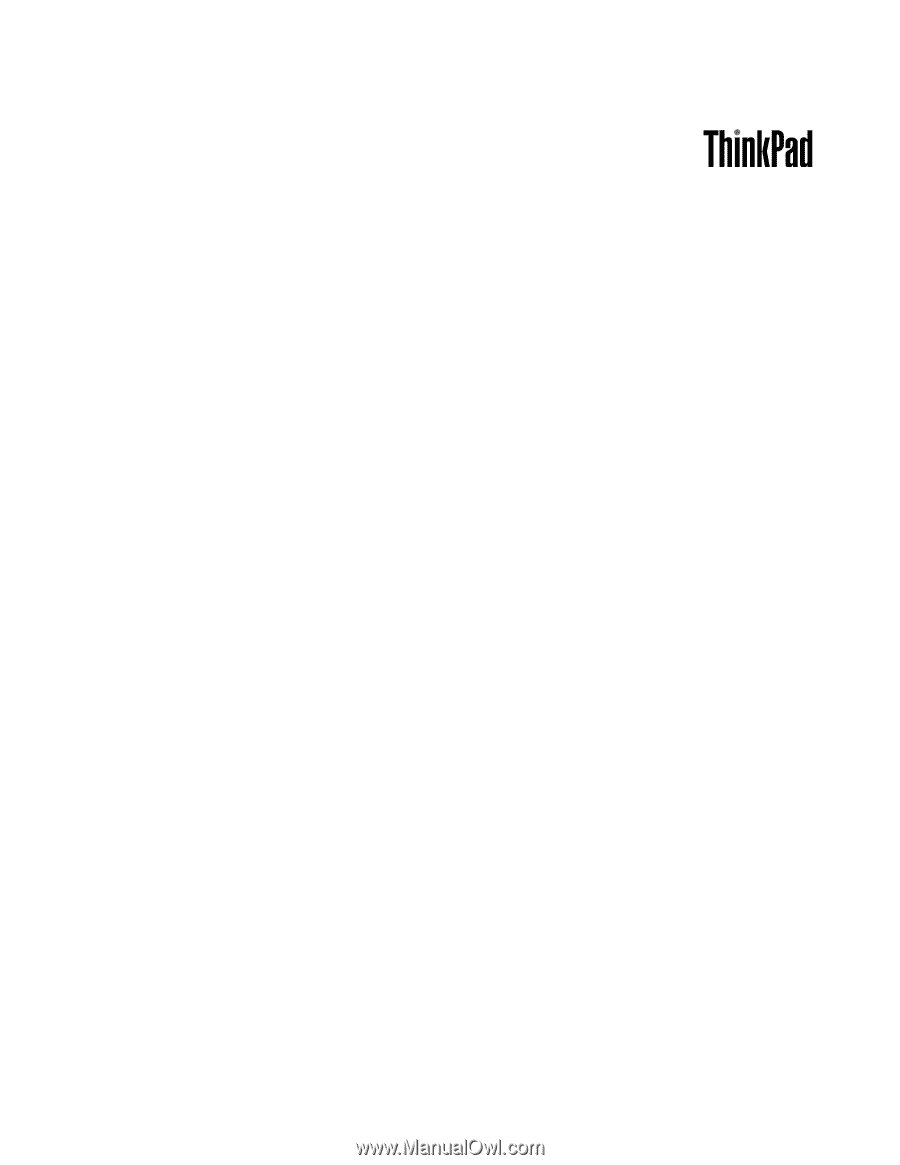
Podręcznik użytkownika
ThinkPad Edge E420 i E520